Como gerir o preenchimento automático de cartões de crédito no Microsoft Edge
O preenchimento automático do Microsoft Edge é uma funcionalidade útil que preenche automaticamente os detalhes do seu cartão de crédito nos sítios Web. Isto pode poupar-lhe muito tempo quando faz compras online. No entanto, se as informações do seu cartão de crédito forem alteradas ou se obtiver um novo cartão, terá de atualizar as definições de preenchimento automático do Edge. Por isso, é importante saber como gerir as definições de preenchimento automático do cartão de crédito.
Pode confiar no Microsoft Edge com as informações do seu cartão de crédito?
A funcionalidade de preenchimento automático do Microsoft Edge visa acelerar o processo de compras online, armazenando os detalhes do seu cartão, permitindo assim o preenchimento automático das informações de pagamento durante as transacções subsequentes. No entanto, é possível ponderar se é prudente confiar ao Microsoft Edge dados financeiros sensíveis, tais como informações de cartão de crédito.
De facto, pode confiar-se no Microsoft Edge quando se trata de partilhar informações de cartão de crédito. O navegador emprega técnicas criptográficas de ponta para proteger dados confidenciais, como detalhes de cartões de crédito. Estes detalhes são encriptados utilizando o algoritmo Advanced Encryption Standard (AES), que é amplamente reconhecido pela sua robustez. Além disso, a chave de encriptação necessária para desencriptar estes detalhes reside exclusivamente no seu dispositivo, garantindo a máxima segurança. O acesso aos detalhes do seu cartão requer a introdução de um código de acesso único ou outra forma de autenticação, acrescentando assim uma camada adicional de proteção contra intrusões não autorizadas.
Incorporando camadas adicionais de segurança, o Microsoft Edge possui uma série de funcionalidades para além das chaves de encriptação, incluindo a autenticação de dois factores para uma verificação melhorada do início de sessão, mecanismos robustos de proteção por palavra-passe e actualizações de software contínuas concebidas para salvaguardar as informações do utilizador. Para quem procura uma garantia ainda maior, uma opção é a utilização de cartões de crédito virtuais, que fornecem números de conta temporários para transacções online, mitigando assim os potenciais riscos associados à utilização tradicional de cartões de crédito.
Como adicionar as informações do seu cartão de crédito ao Microsoft Edge
Exausto de introduzir repetidamente as informações do seu cartão de crédito em todas as transacções online? Active o Preenchimento Automático no Microsoft Edge e adicione os seus detalhes de pagamento para acelerar as compras futuras. Esta funcionalidade preenche facilmente os dados do seu cartão durante o processo de checkout em vários sites.
No ambiente de trabalho
Se estiver a utilizar o Microsoft Edge como navegador da Web num computador com sistema operativo Windows, siga as orientações seguintes:
Para aceder às definições desta aplicação, siga estes passos:1. Clique no botão “Launch Edge” localizado algures no ecrã do seu dispositivo.Isto abrirá uma nova janela ou separador do browser que contém a interface da aplicação.2. Navegue até ao canto superior direito da janela ou separador do browser utilizando o cursor do rato ou o touchpad. Deve ver alguns ícones ou botões aí localizados.3. Procure um grupo de três pontos alinhados horizontalmente, que podem estar colocados ao lado ou perto de outros ícones, como um ícone de envelope ou um ícone de caixote do lixo. Se não vir nenhum ponto, continue a procurar até os encontrar.4. Depois de encontrar os três pontos, passe o cursor do rato sobre eles ou prima ligeiramente para baixo se estiver a utilizar um
⭐ Escolha Perfil na barra lateral esquerda e clique em Informações de pagamento no painel direito. 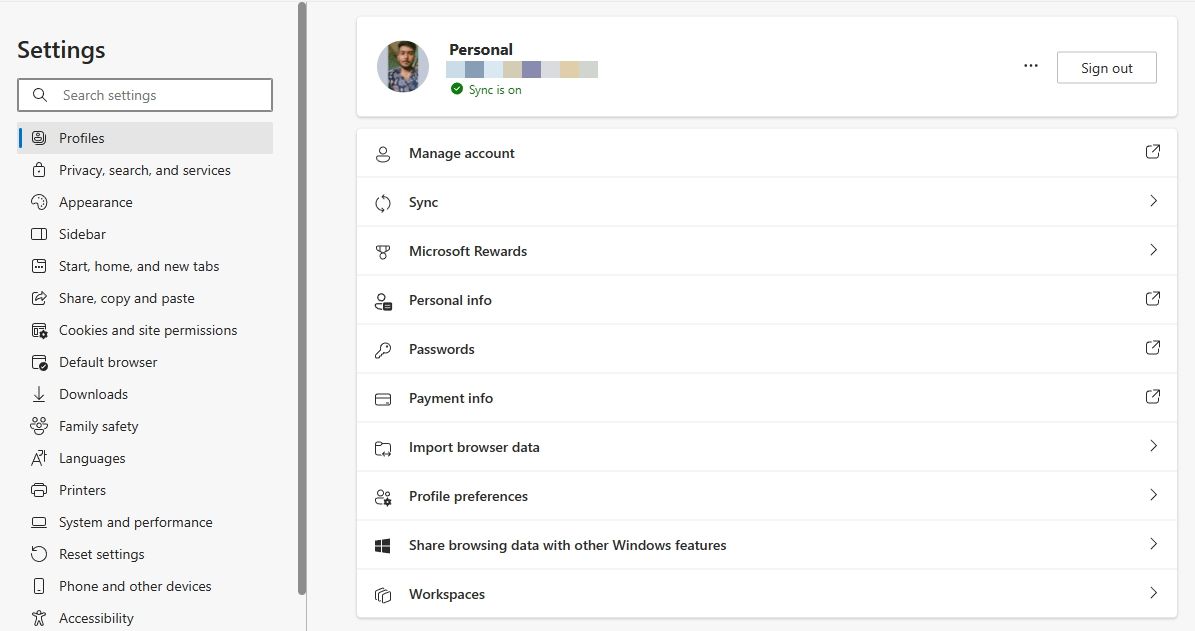
⭐Clique emOpenWallet.
⭐ Clique em Adicionar cartão . 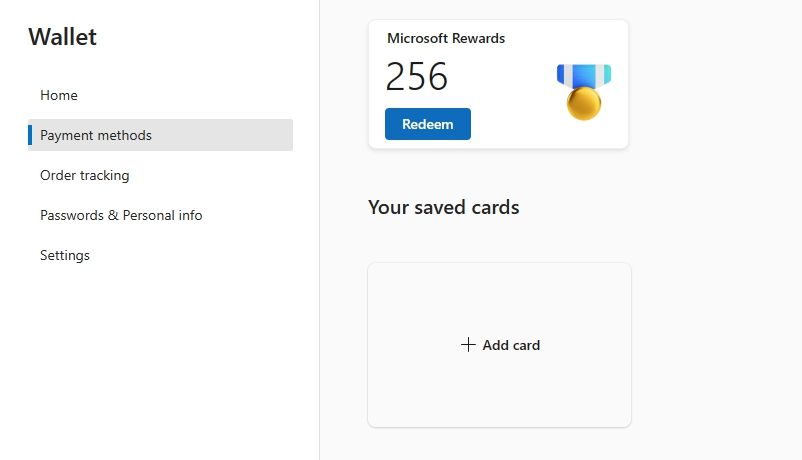
⭐ Introduza os dados do seu cartão e clique em Guardar . 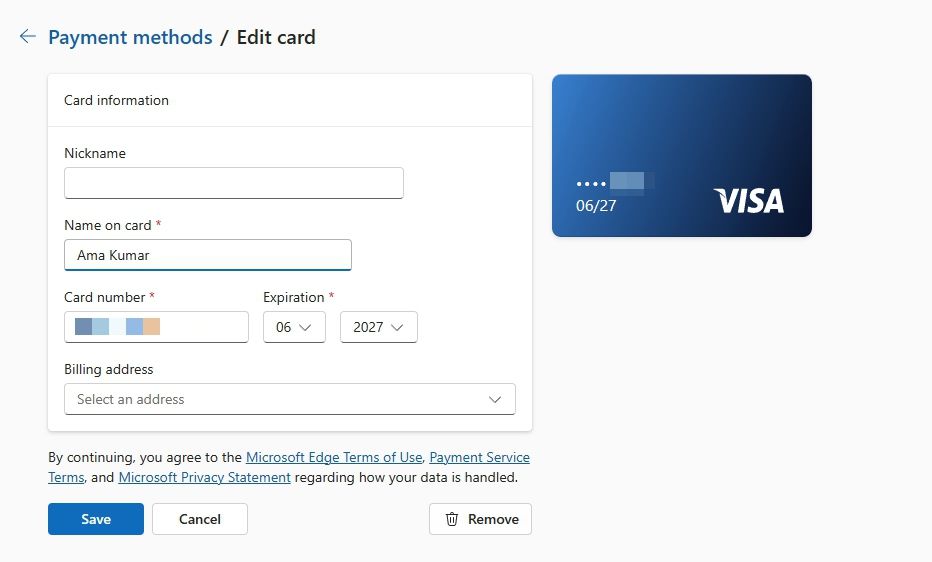
⭐ Seleccione Definições na barra lateral esquerda e active a opção Guardar e preencher os dados de pagamento. 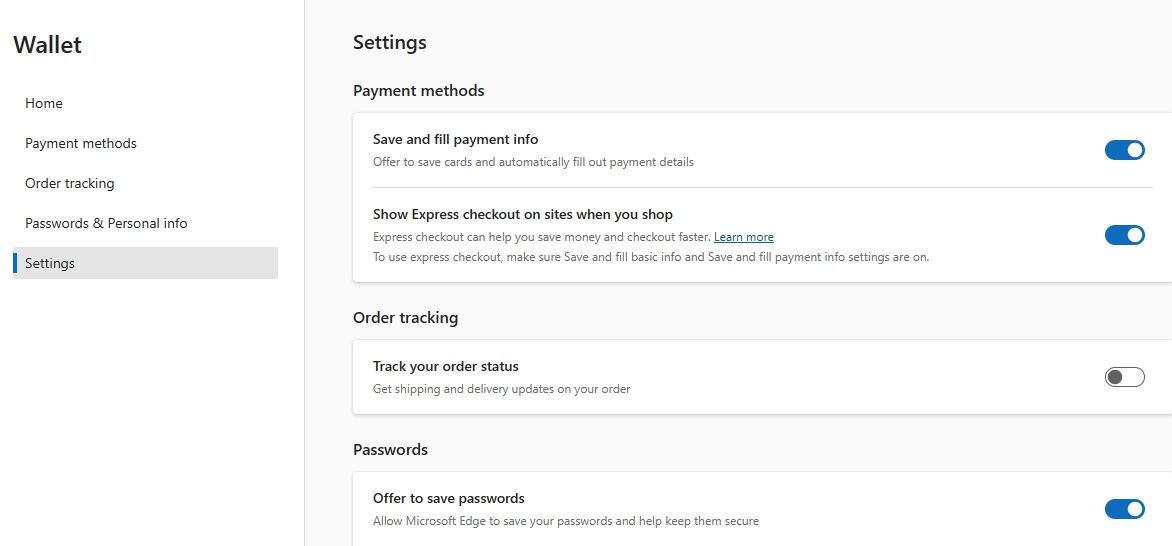
De facto, com esta funcionalidade inovadora activada, o Edge preenche perfeitamente as suas informações de pagamento ao finalizar a compra em várias plataformas online.
No telemóvel
Se utilizar o Microsoft Edge como browser móvel, siga as directrizes acima mencionadas em vez da abordagem convencional para browsers de computador.
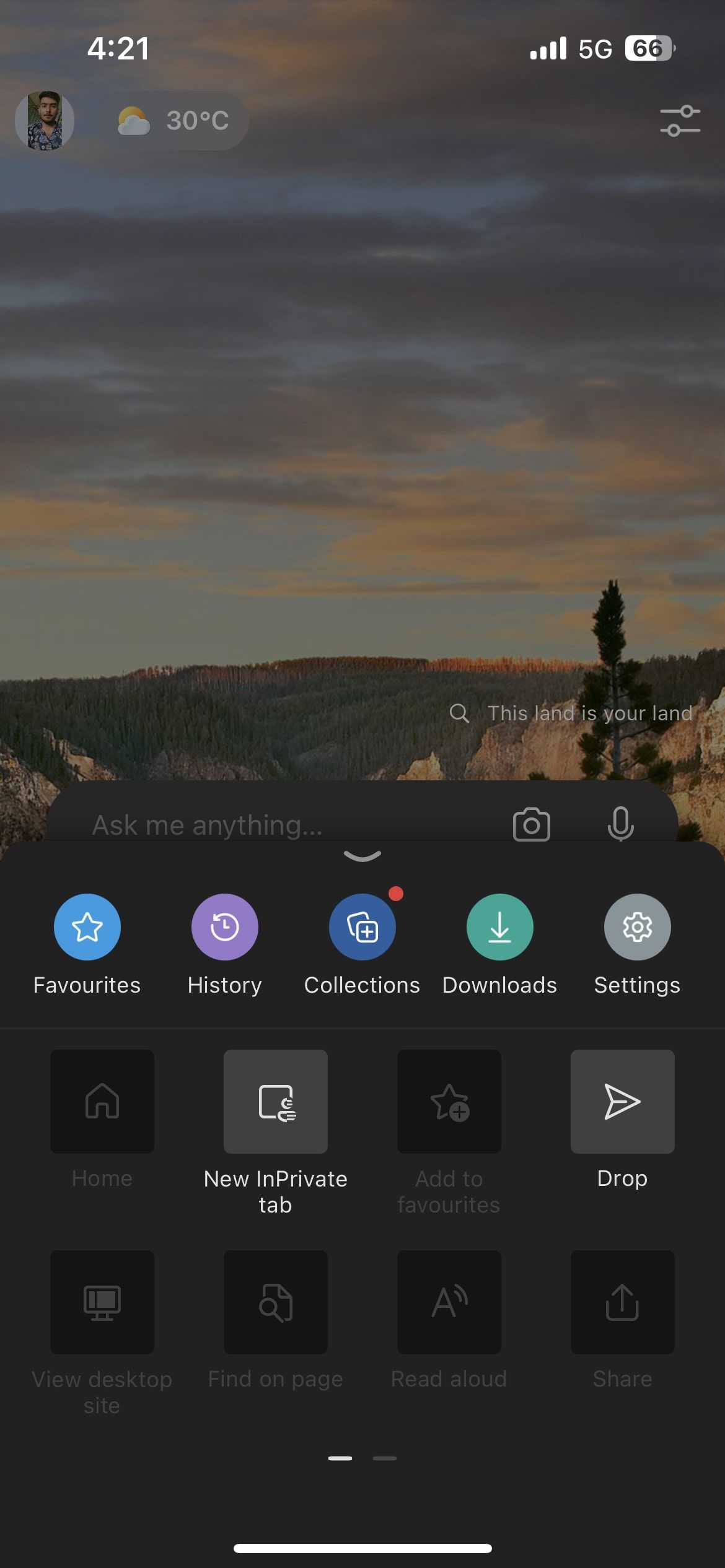
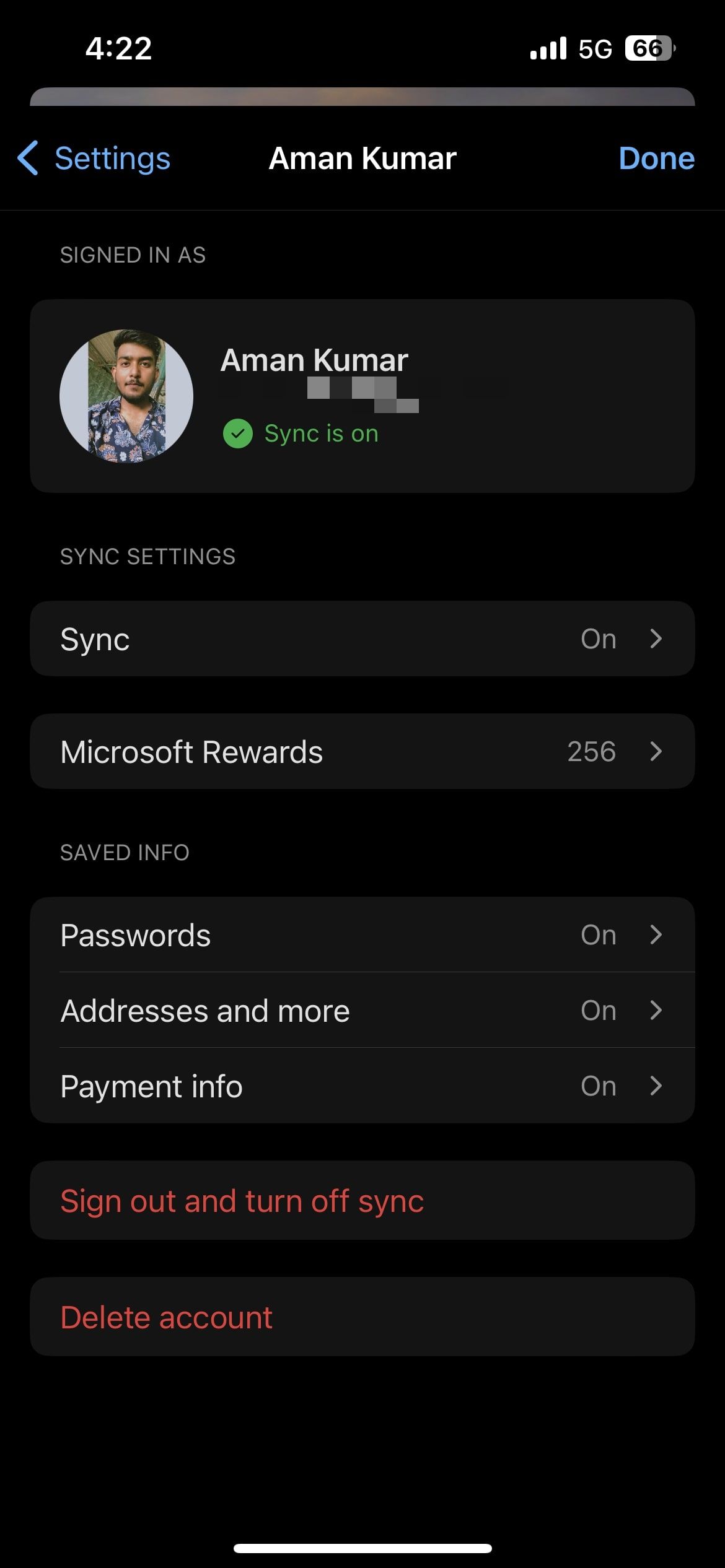
![]() Fechar
Fechar
Para aceder ao menu de definições num navegador Edge aberto, localize o ícone de hambúrguer situado no canto inferior direito do ecrã e clique nele para abrir um menu pendente. A partir deste menu, seleccione “Definições” para aceder às opções pretendidas para personalização e configuração.
Toque na sua conta de utilizador e navegue até à secção “Informações de pagamento”, seleccionando-a no menu.
⭐Toque emAdicionar.
Introduza as informações do seu cartão de crédito tocando no “Ícone \+” localizado no canto superior direito deste ecrã, para processamento posterior.
Para conceder ao Edge permissão para armazenar e preencher automaticamente os seus dados de pagamento, siga estes passos:1. Seleccione a opção “Guardar e preencher dados de pagamento”.2. Toque em “Concluído”.
Como editar as informações do seu cartão de crédito no Microsoft Edge
Para garantir que o preenchimento automático insere corretamente as informações do seu cartão de crédito no Microsoft Edge, é necessário atualizar quaisquer alterações efectuadas à data de validade e/ou ao endereço de faturação, ajustando as definições correspondentes em conformidade.
No ambiente de trabalho
A modificação dos detalhes do seu cartão de crédito no Microsoft Edge para a sua estação de trabalho Windows pode ser realizada com facilidade, seguindo as directrizes subsequentes.
Execute os seguintes passos para adicionar um método de pagamento no Microsoft Teams:1. Abra o Microsoft Teams e clique no ícone do menu de três pontos no canto superior direito do ecrã.2. Selecione “Definições” no menu pendente.3. Clique em “Perfil”.4. Escolha “Abrir Carteira” a partir das opções apresentadas na página de definições de perfil.
⭐ Seleccione o seu cartão. 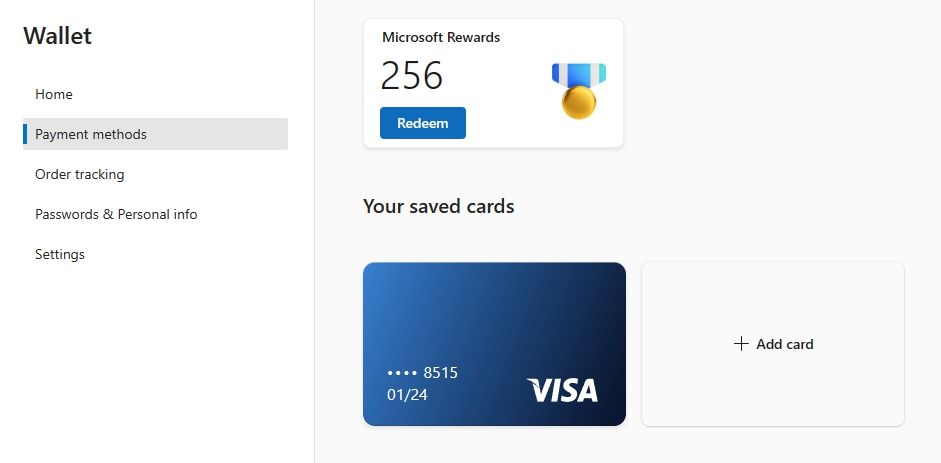
⭐ Introduza a sua palavra-passe do Windows para ver os detalhes do cartão. 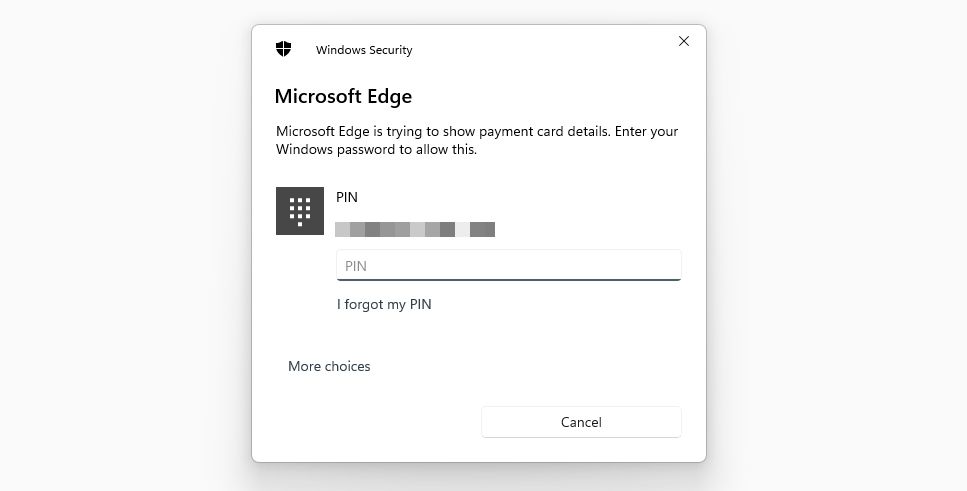
Quando terminar de editar os detalhes do seu método de pagamento, basta clicar em “Guardar” para os atualizar.
No telemóvel
Para modificar os detalhes do seu cartão de crédito utilizando o Microsoft Edge num dispositivo móvel, siga as orientações seguintes:
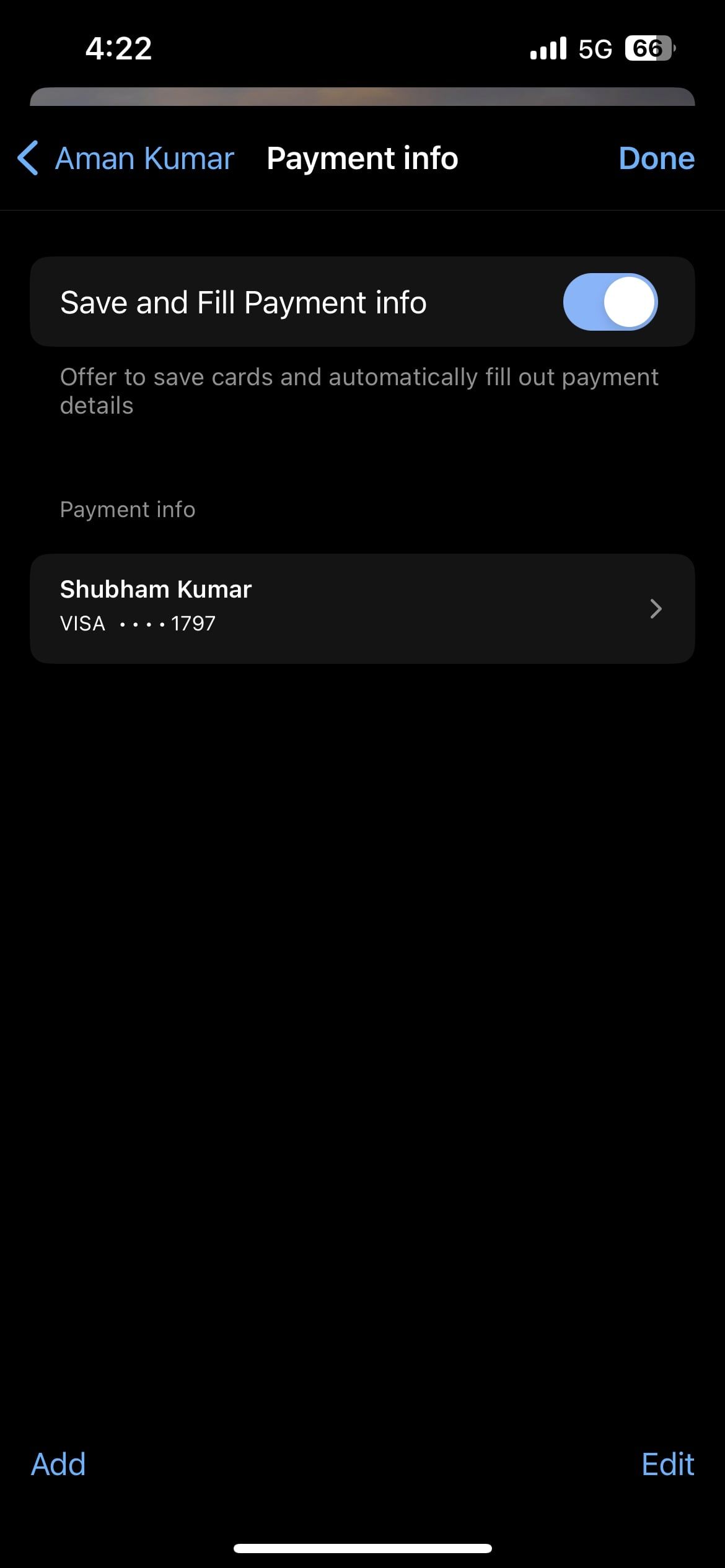
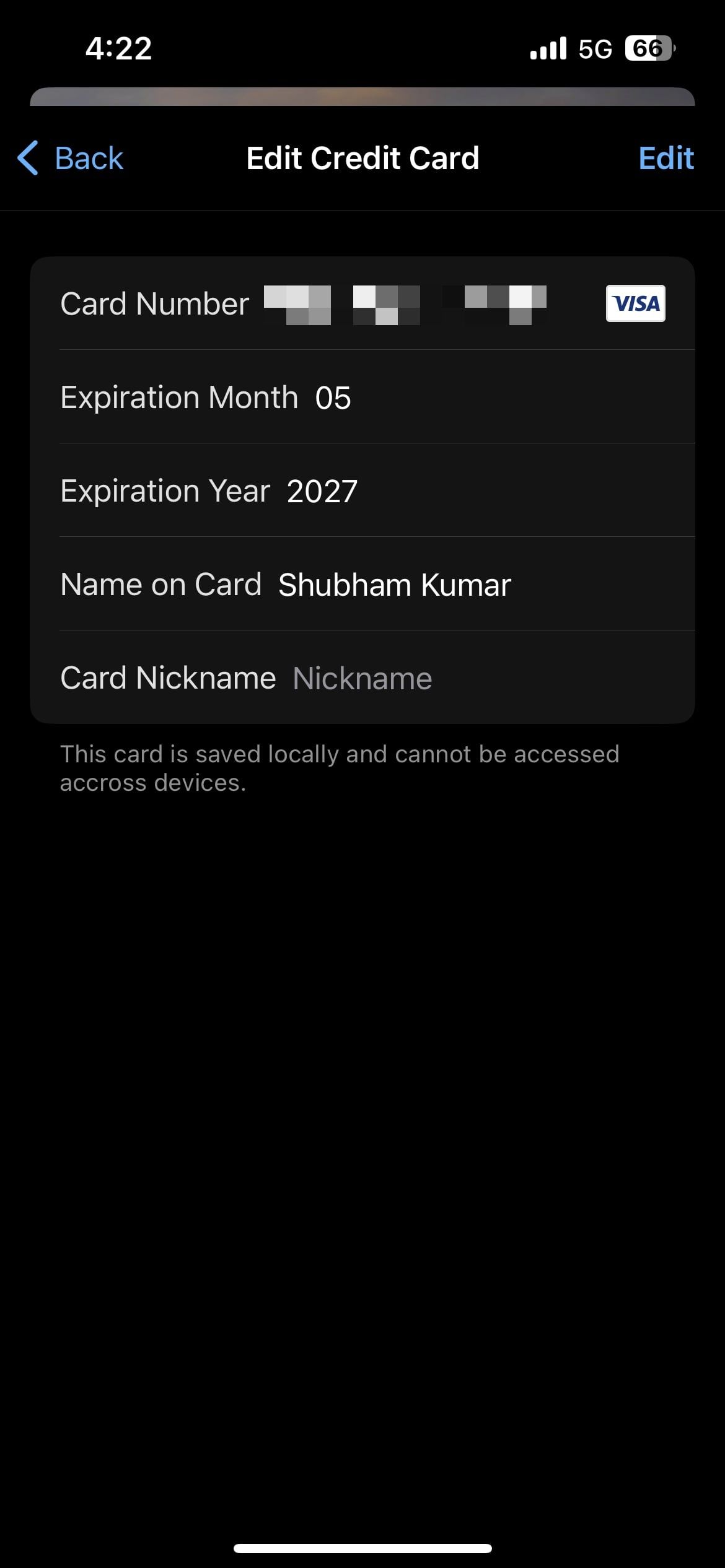 Fechar
Fechar
Navegue até ao menu “Definições”, seleccione “Perfil” e, em seguida, clique em “Informações de pagamento”.
⭐Toque no seu cartão.
Edite as informações no canto superior direito do seu ecrã, tocando nas mesmas. Depois de fazer as alterações necessárias, toque em “Concluído” para finalizar as actualizações.
Como eliminar os detalhes do seu cartão de crédito do Microsoft Edge
Guardar as informações do cartão de crédito no Microsoft Edge pode representar um perigo substancial, uma vez que os cibercriminosos têm o potencial de obter acesso não autorizado a esses dados quando o dispositivo de um indivíduo sucumbe a uma violação. Embora existam inúmeros recursos para reforçar as medidas de segurança digital, continua a ser prudente abster-se de armazenar dados de cartões de crédito no Edge. Este artigo fornecerá orientações sobre como evitar essa prática.
No ambiente de trabalho
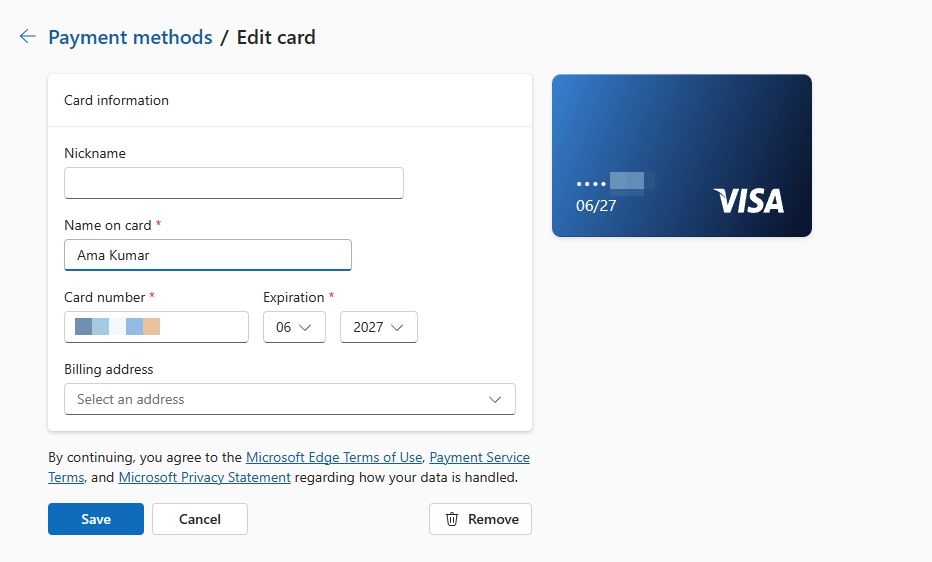
aceda ao menu de definições clicando em “Definições” localizado no canto superior direito do ecrã; em seguida, seleccione “Perfil”; por fim, localize e clique em “Abrir carteira”. Posteriormente, ser-lhe-á pedido que introduza as suas credenciais de início de sessão do Windows antes de selecionar “Remover”, o que irá erradicar permanentemente os dados do seu cartão do navegador Edge.
No telemóvel
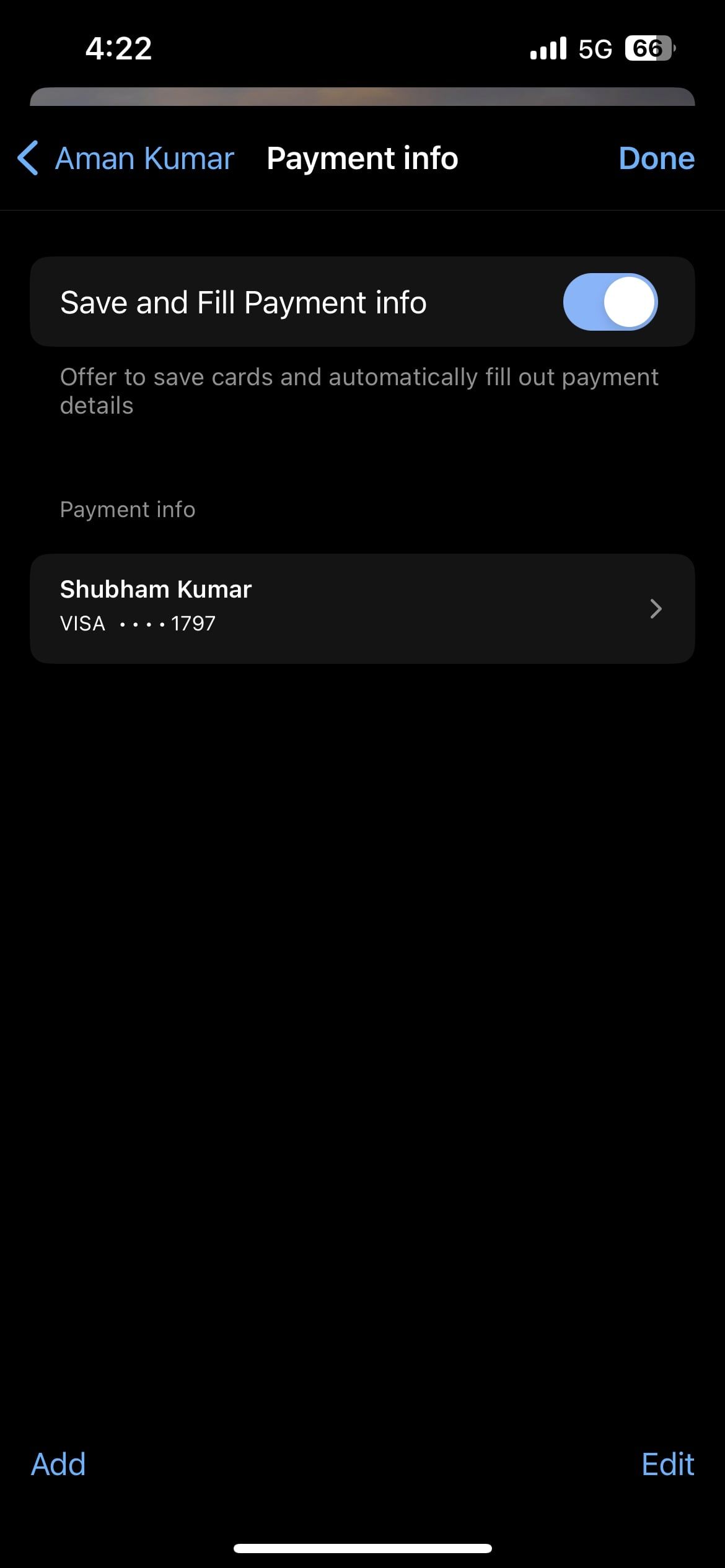
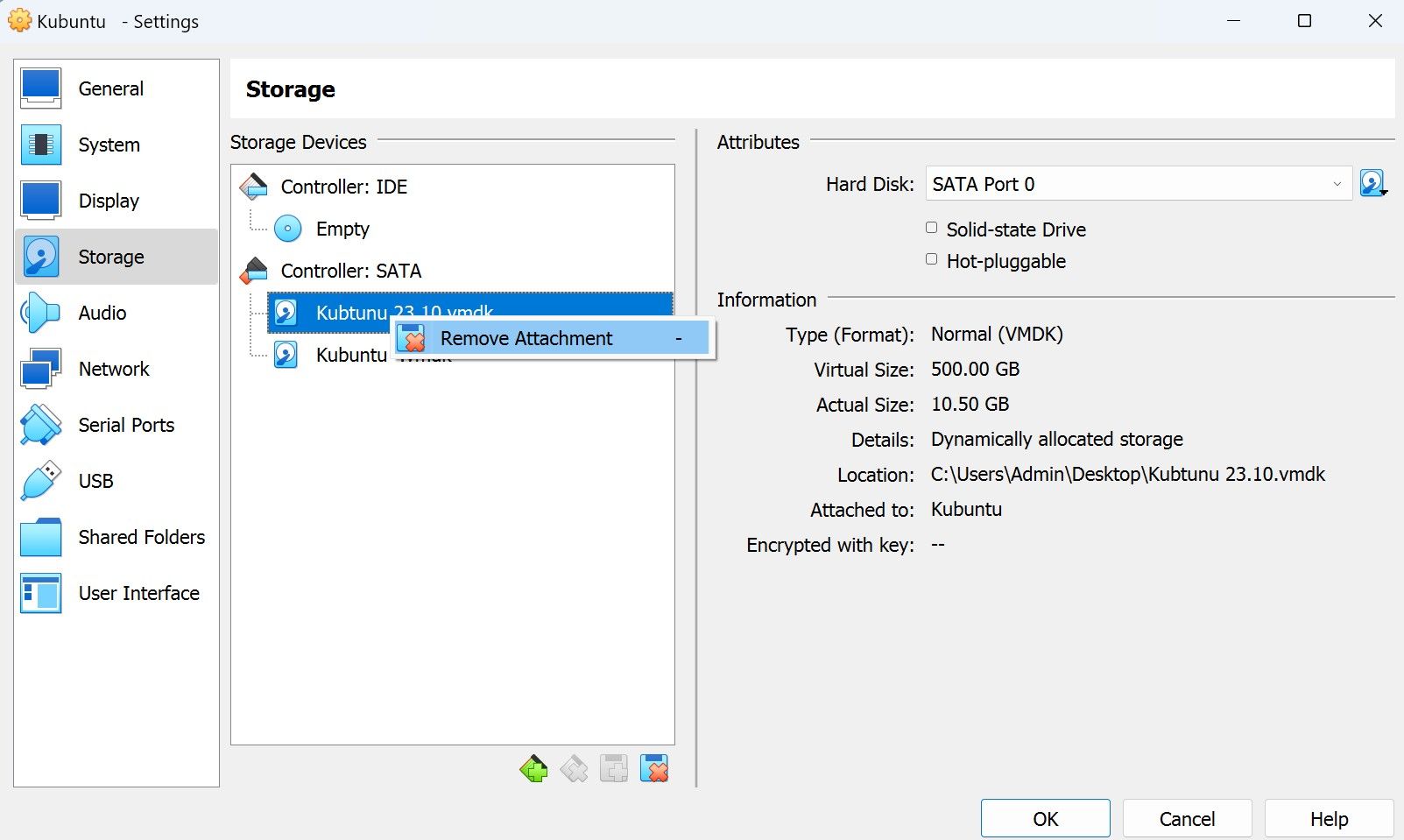 Fechar
Fechar
Para remover as suas informações de pagamento do Microsoft Edge num dispositivo móvel, terá de navegar para “Definições” e, em seguida, selecionar “O seu perfil” e, depois, “Informações de pagamento”. Posteriormente, localize o botão “Editar” situado no canto inferior direito do ecrã e escolha o seu cartão para eliminação. Por fim, toque na opção “Eliminar” situada no canto inferior esquerdo do ecrã.
Melhore a sua experiência de compras online
Guardar as informações do cartão de crédito no Microsoft Edge para posterior introdução automática durante o processo de checkout pode aliviar o tédio da introdução manual de dados e, simultaneamente, reduzir a probabilidade de erros de digitação. No entanto, podem surgir situações que exijam a modificação ou a remoção dessas informações financeiras sensíveis.